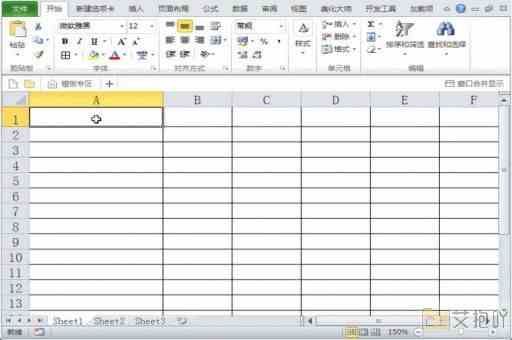excel表格求和公式怎么操作的 附详细教程和示例
在现代职场和研究中,excel已经成为了一个不可或缺的工具,它不仅可以帮助我们整理数据,还可以进行各种数据分析。其中,最基础的功能之一就是求和操作。本文将为您详细介绍如何在excel中使用求和公式,以及些实际示例。
一、excel中的求和公式操作步骤:
在excel中,求和公式能够帮助我们快速计算一系列数字的总和。以下是使用sum函数进行求和的步骤:
步骤 1:打开您的excel文档,确保您已经有一列或一行数字需要求和。
步骤 2:选择您想要显示结果的单元格。
步骤 3:在选定的单元格中输入以下公式:`=sum(范围)`,其中“范围”是您希望求和的数字范围,可以是一个单独的单元格,也可以是一个区域,如a1:a10。
步骤 4:按下“enter”键,即可得到所选范围内数字的总和。

二、示例和进阶应用:
让我们通过些示例进一步理解和运用求和公式。
示例 1:求列中数字的总和
假设您有一个销售数据表格,其中a列为销售额。您想要计算总销售额,只需在一个空白单元格中输入`=sum(a:a)`,即可得到所有销售额的总和。
示例 2:求特定范围内数字的总和
假设您有一个考试成绩表格,a列为学生姓名,b列为分数。如果您想计算前五名学生的总分,可以输入`=sum(b2:b6)`,得到他们的分数总和。
示例 3:求多个范围的总和
在某些情况下,您可能需要计算多个范围的总和,比如多个工作表的数据。假设您的工作簿有sheet1和sheet2,您可以输入`=sum(sheet1!a1:a10, sheet2!a1:a10)`,以计算这两个工作表中指定范围的总和。
三、进一步建议和注意事项:
1. 数据范围选择:在使用求和公式时,确保您选择了正确的数据范围。不小心选错范围可能导致计算错误。
2. 空值处理:如果在求和范围中存在空单元格,excel会将其视为0。这可能会影响您的计算结果,需要谨慎处理。
3. 使用括号:在进行多个范围求和时,您可以使用括号来更清楚地表示计算的顺序。`=sum((a1:a5)+(b1:b5))`会先计算两个范围的和,然后再求和这两个和。
4. 使用命名范围:如果您经常进行相同范围的求和操作,可以考虑使用命名范围。这样不仅方便,还可以使公式更易读。
5. 函数自动填充:在进行大量数据求和时,可以使用excel的自动填充功能。只需将公式拖动到相邻单元格,excel会自动调整范围。
excel的求和功能是一个简单而强大的工具,可用于处理各种数据求和需求。无论是基础的一列数字求和,还是复杂的多范围运算,合理的使用求和公式能够提高工作效率并减少错误。希议您在使用过程中多加练习,熟练掌握这一实用技能。
通过本文,您已经学会了如何在excel中进行求和操作,并且掌握了些进阶的示例和建议。在日常工作和学习中,合理运用这些技能,必将为您节省时间并提升工作质量。


 上一篇
上一篇